Apple vabastas iOS 12 septembris ja koos sellega tuli uus funktsioon nimega Screen Time. Funktsioon jälgib teie kasutusviise ja laseb sul teatud rakendustest pärast määratud aja möödumist lukustada.

Näiteks saate luua Facebooki jaoks kahe tunni limiidi, kasutades ekraani aega. Kui olete Facebooki kasutanud kaks tundi kindlal päeval, muutub rakendus lukustatuks - vajab uuesti pääsemiseks pääsukoodi ja rohkem aega.
Noh, selgub, et sama funktsiooni saab kasutada ka paroolikaitseks mõeldud rakenduste jaoks, mida te ei soovi kellelegi sirvida.
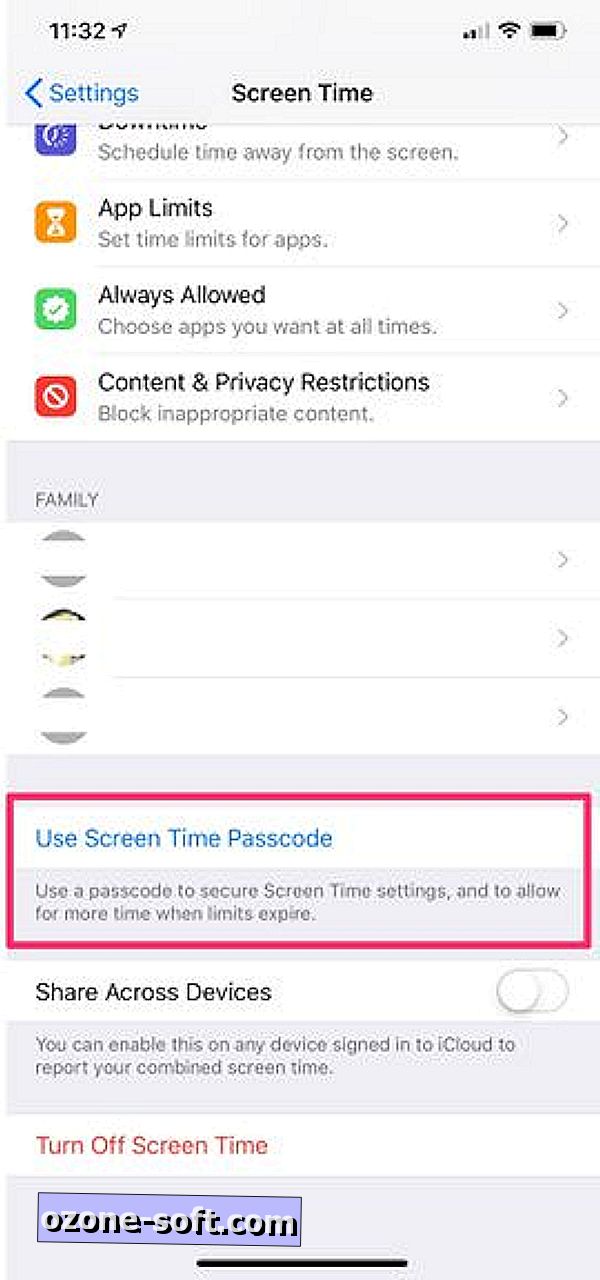
Mulle ei juhtunud kunagi seda, et kasutaksin sellist Screen Time'i, kuid tänu sellele Reddit niidile ja sellele järgnenud Google'i otsingule näen, et see idee oli varsti kaetud pärast Apple'i iOS 12 esimese beeta vabastamist.
Kõigepealt peate oma iOS-seadmes menüükäsuga Seaded > Ekraaniaeg lubama ekraani aja . Kui olete seal, valige Turn On Screen Time . Lugege läbi ja järgige juhiseid. Edasi, enne kui midagi muud teete, kerige alla ja valige Kasuta ekraani aja parooli . Sisestage neljakohaline kood, mis toimib paroolina, et pääseda ligi Screen Time seadetele ning avada rakendusi.
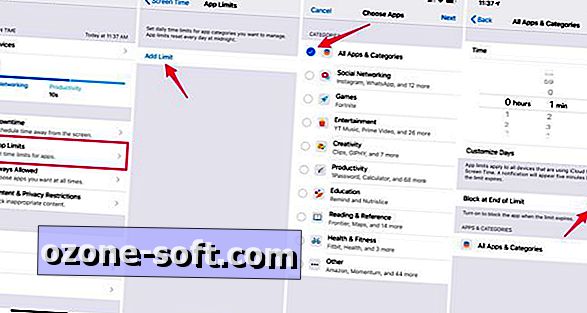
", " modalTemplate ":" {{content}} ", " setContentOnInit ": false} '>
Pääsukoodide komplekti abil naaske lehele Screen Time settings ja valige App Limits > Add Limit > valige kategooria Kõik rakendused ja kategooriad ning seadke ajapiirang üheks minutiks. Lõpuks veenduge, et sul on bloki lõpus limiit sisse lülitatud.
Alright, nüüd, kui teil on määratud ühe minuti ajaline piirang, lukustuvad kõik iOS-i seadme rakendused ühe minuti pärast kasutamist, mis nõuab, et sisestaksite varem loodud pääsukoodi.
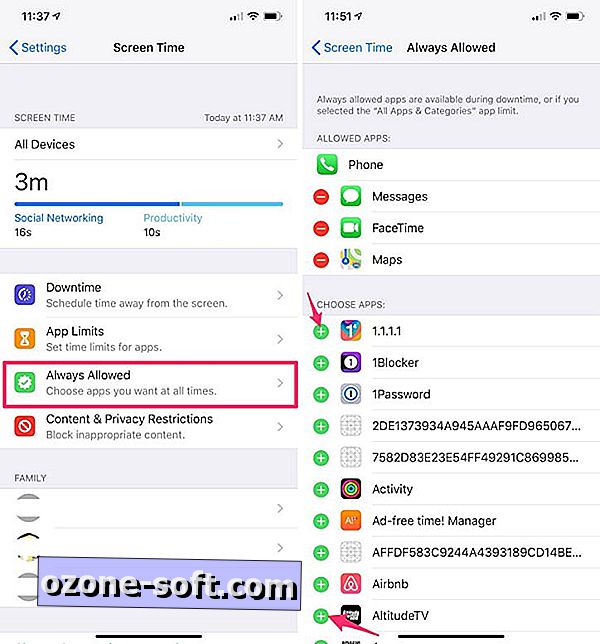
Kui kõik teie rakendused on lukustatud, ei ole see ideaalne, seega peate lukustamata rakenduste loendi vähendamiseks kasutama ekraani aja seadete jaotist Alati lubama . Puudutage jaotise Alati lubatud all rohelist "+" sümbolit iga rakenduse kõrval, millele soovite pidevalt juurde pääseda. Nii liigutatakse see ekraani ülaserva jaotise "Lubatud rakendused" all. Rakendustes "Vali rakendused" loetletud rakenduste puhul kehtib ühe minuti pikkune piirang, millele järgneb pääsukood.
Edasi liikudes, kui soovite juurdepääsu rakendusele, mis on lukus, käivitage rakendus ja puudutage valikut Küsi rohkem aega > Sisesta ekraanile ajakood . Sisestage pääsukood ja kinnitage rakendus 15 minutiks, tunniks või kogu päevaks.
Ekraani aja kasutamine konkreetsete rakenduste lukustamiseks ei ole ametliku funktsiooni lähedal ega tunne, et see on lahendus, kuid see on parim iOS-i kasutaja.













Jäta Oma Kommentaar